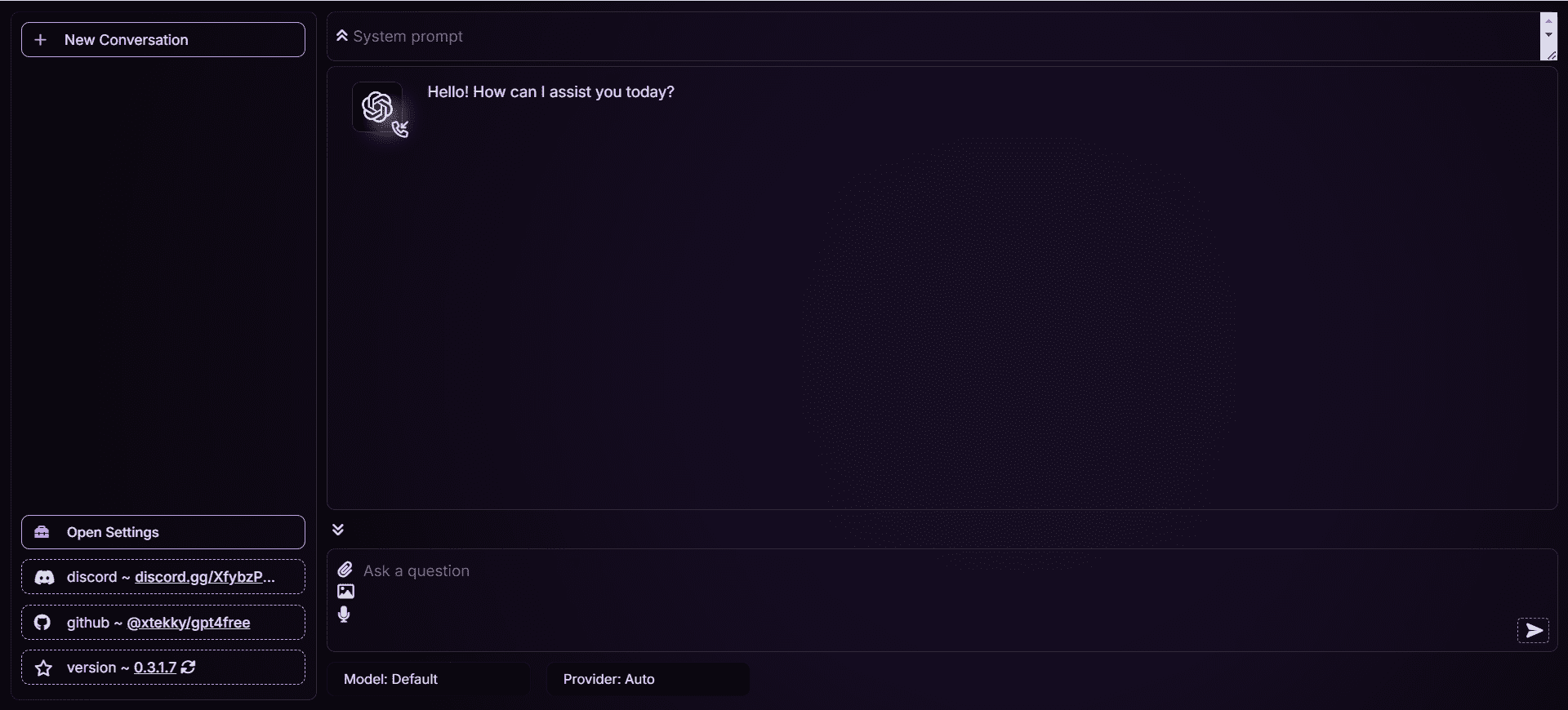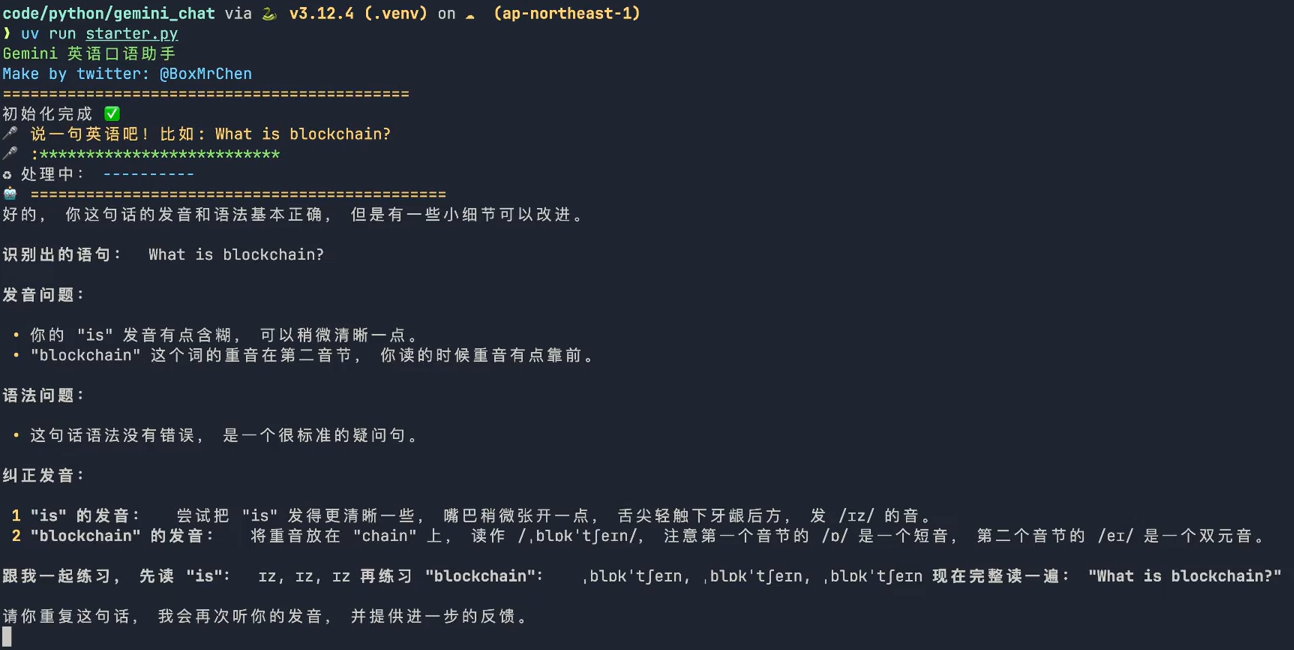MobileAgent: мультиагентное взаимодействие для помощника по эксплуатации мобильных устройств
Общее введение
MobileAgent - это мощный помощник по управлению мобильными устройствами, предназначенный для повышения эффективности и автоматизации работы с ними за счет совместной работы нескольких агентов и улучшенных модулей визуального восприятия. Разработанный командой X-PLUG, он поддерживает системы Android и Harmony OS и способен отлично справляться со сложными многоприкладными задачами. MobileAgent доступен в нескольких версиях, включая Mobile-Agent-v2 и Mobile-Agent-v3, каждая из которых обладает улучшенной производительностью и функциональностью. Пользователи могут быстро приступить к работе с инструментом благодаря простой настройке и установке для эффективной работы и управления мобильными устройствами.
новый Mobile-Agent-E Это саморазвивающийся операционный помощник для мобильных устройств, который повышает способность справляться со сложными задачами.
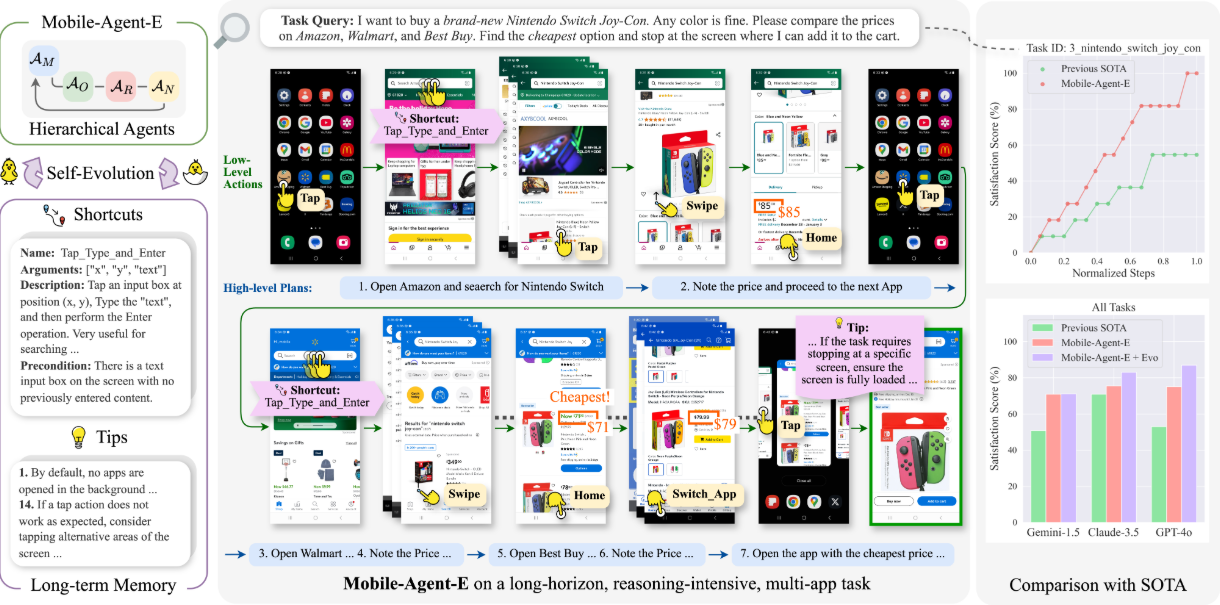
Список функций
- Совместная работа нескольких агентовЭффективная навигация и манипулирование сложными задачами с помощью совместной работы нескольких агентов.
- Модуль визуального восприятия: Улучшенный модуль визуального восприятия для повышения точности и эффективности работы.
- Поддержка нескольких системВ настоящее время поддерживаются: Android и Harmony OS, в будущем возможно расширение на другие платформы.
- автоматизация: Поддерживает автоматизацию широкого спектра операционных задач, сокращая ручное вмешательство.
- высокая производительность: Последняя версия, Mobile-Agent-v3, занимает меньше памяти и быстрее делает выводы.
- модель с открытым исходным кодом: Используйте модель с открытым исходным кодом для легкой вторичной разработки и настройки.
Использование помощи
Процесс установки
- предварительно::
- Загрузите и установите отладочный мост Android (ADB).
- Включите переключатель отладки ADB на телефоне Android (сначала его нужно включить в опциях разработчика).
- Подключите мобильный телефон к компьютеру с помощью кабеля передачи данных и выберите режим "Передача файлов".
- Чтобы проверить среду ADB, введите в командной строке
/path/to/adb devicesЕсли на экране отображаются подключенные устройства, подготовка завершена.
- Установка клавиатуры ADB::
- Загрузите программу установки ADB Keyboard APK.
- Нажмите APK на своем мобильном устройстве, чтобы установить его.
- Переключите метод ввода по умолчанию на "Клавиатура ADB" в системных настройках.
- Конфигурационная среда::
- показать (билет)
run.pyВ файле отредактируйте раздел "Настройки" и введите путь к ADB, команду, URL-адрес GPT-4 API и токен. - Выберите метод вызова модели описания иконок, подходящий для устройства: если устройство оснащено высокопроизводительным GPU, рекомендуется использовать "родной" метод, то есть развернуть модель описания иконок на локальном устройстве.
- показать (билет)
Процесс использования
- подключённое устройство::
- Убедитесь, что мобильное устройство подключено к компьютеру через ADB.
- Запустите MobileAgent, введя соответствующие команды в командной строке.
- работать::
- Выберите различные модули задач, например, навигацию, автоматизацию работы и т.д.
- Используйте модули визуального восприятия для операций, чтобы повысить точность выполнения заданий.
- Пользовательские настройки::
- Пользователи могут настраивать параметры MobileAgent в соответствии со своими потребностями, включая количество агентов, параметры визуального восприятия и так далее.
- Персонализируйте свой опыт, изменив свой профиль.
- устранение неисправностей::
- Если возникли проблемы с подключением, проверьте, включен ли переключатель отладки ADB и правильно ли подключен кабель передачи данных.
- Проверьте файлы журналов для получения подробной информации об ошибках, настройте и исправьте их соответствующим образом.
© заявление об авторских правах
Авторское право на статью Круг обмена ИИ Пожалуйста, не воспроизводите без разрешения.
Похожие статьи

Нет комментариев...